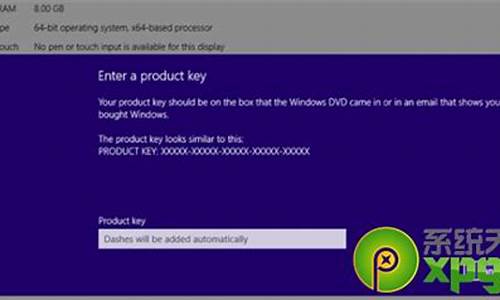电脑蓝屏0x0000007b代码解决办法
2022年7月11日星期一上午,一台装有win7系统的电脑,开机时显示Windows图标,过了一会儿出现蓝屏。我没有 也不看蓝屏代码,我就按照老经验把内存条拔了,用纸擦了擦金手指,再插回去。试了几次,还是显示蓝屏。我把机械硬盘拔了出来,只保留了固态硬盘。
于是,我仔细看了一下蓝屏代码0x0000007B,我用手机搜索了一下电蓝屏代码是0x000007B,7B之前有六个零的问题的解决方法。我搜了一下,网上说是关于硬盘模式的。只要把SATA硬盘的IDE模式改成AHCI,然后按F10保存即可。重启后电脑就没事了。
所以我在电脑按下电源开关后立即按下键盘上的del键,进入BIOS,然后按下F7。电脑会询问是否进入高级模式,用鼠标点击确定,或者用键盘上的箭头选择确定,然后按回车键就可以看到IDE和AHCI的选项。然后,用鼠标或上下箭头选择AHCI后,按F10保存,计算机将自动重启。重新启动后,计算机
我估计这个问题的原因可能是主板上的2032型号纽扣电池没电了,周五上班前电脑还能正常使用。估计是彻底断电了。周末过了整整两天,主板上的纽扣电池也没电了,没有外接电源给主板供电,于是电脑的BIOS自动恢复默认设置,硬盘模式改为默认的IDE模式,电脑无法正常启动。
以上原因只是我的猜测。如果以后这台电脑再出现这个问题,可能就要换纽扣电池了,看看是不是纽扣电池的原因。如果是纽扣电池,就换纽扣电池,然后再把硬盘模式换成AHCI,这样电脑蓝屏的问题就可以彻底解决了。
王者之心2点击试玩
是由于你的电脑由于错误操作出现了问题。
方法一:
将电脑重启启动,按快捷键进入到BIOS启动项设置里面(不同电脑进入方法不一样,常见的有:F1、F2、F12、Del键),使用键盘上的上下左右键移动到“Advanced”,然后再选择“SATA Configuration”,按ENTER键确认,如下图所示:
在弹出的新窗口中,我们将硬盘模式改为“AHCI”模式,然后按ENTER键执行即可,如下图所示:
改完之后,接着按F10保存,然后完成以上两步操作后,只需按F10保存下。再重启一下电脑,你就会惊喜的发现蓝屏代码0x000007b消失了。
方法二:
我们到Configuration选项卡找到SATA Mode修改为IDE模式
然后把Graphic Device修改为Discrete Graphic
修改好了,然后按键盘上的F10保存即可,然后重新安装系统就不会跳蓝屏错误代码0X000007B了。